Excel表格如何设置保护工作表不被修改
来源:网络收集 点击: 时间:2025-02-12【导读】:
在Excel表格中,如何设置保护工作表不被修改品牌型号:联想P330系统版本:windows10软件版本:WPS13.0.503.101方法/步骤1/4分步阅读 2/4
2/4 3/4
3/4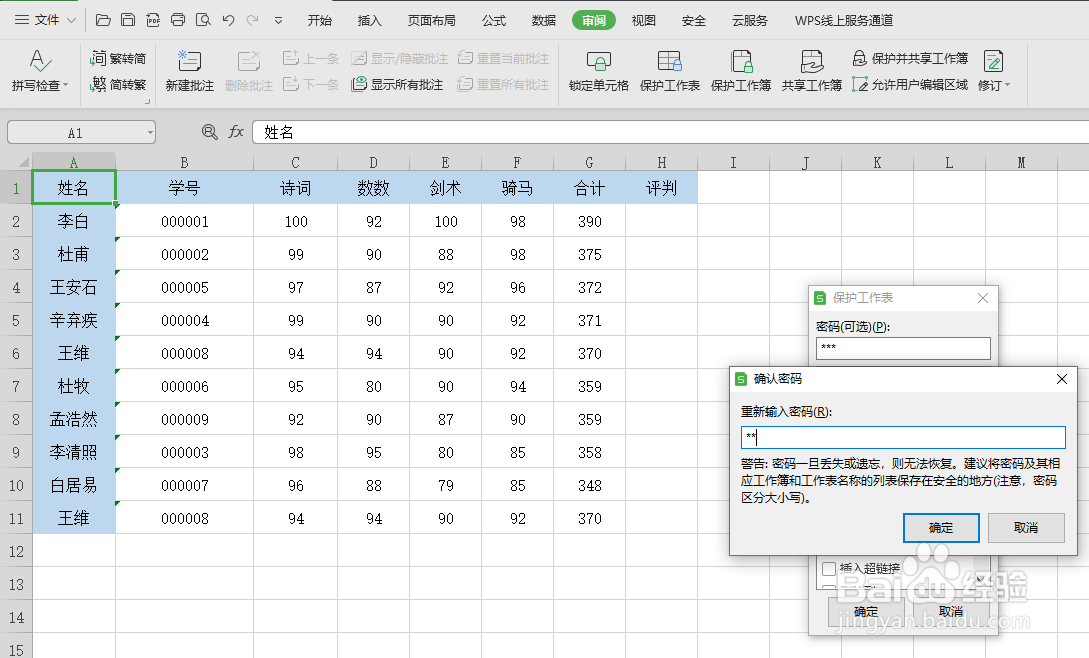 4/4
4/4 EXCEL表格工作表保护
EXCEL表格工作表保护
在“审阅”页面,点击“工作表保护”
 2/4
2/4在弹出的页面中输入密码,点击“确定”
 3/4
3/4在弹出的页面中重新输入密码,点击“确定”,注意前后两次密码必须一致才可以
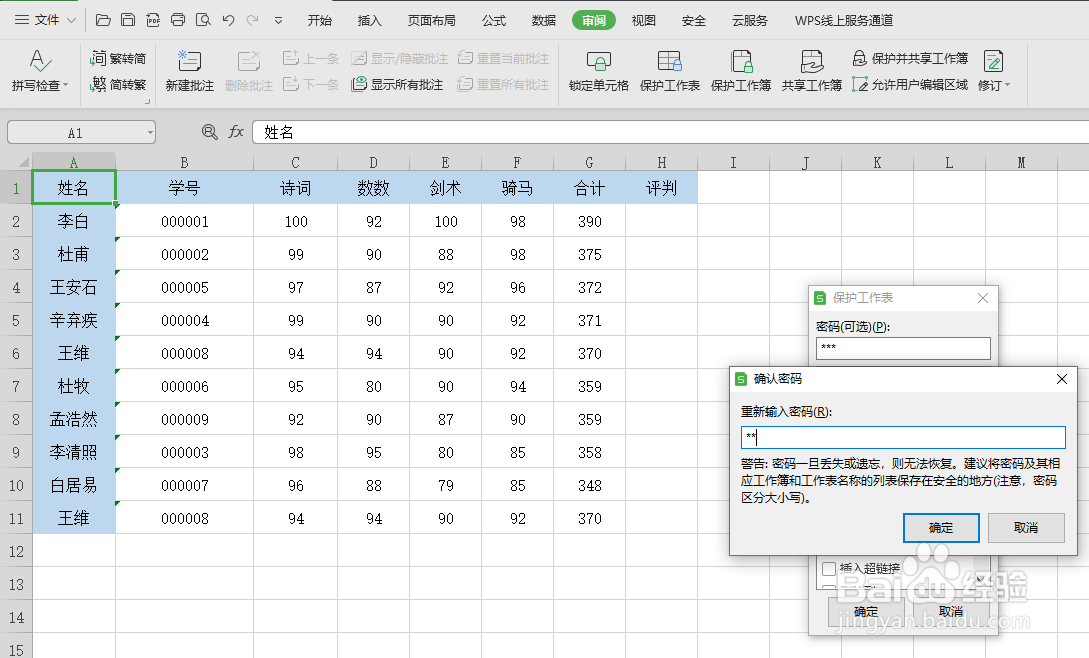 4/4
4/4这样工作表就被保护起来了,无法修改
 EXCEL表格工作表保护
EXCEL表格工作表保护 版权声明:
1、本文系转载,版权归原作者所有,旨在传递信息,不代表看本站的观点和立场。
2、本站仅提供信息发布平台,不承担相关法律责任。
3、若侵犯您的版权或隐私,请联系本站管理员删除。
4、文章链接:http://www.1haoku.cn/art_1236260.html
上一篇:oppo手机顶部图标如何设置
下一篇:Excel如何在数据透视表中筛选数据?
 订阅
订阅